Cách tự điền mật khẩu trên iPhone, iPad cho ứng dụng, website
Deprecated: trim(): Passing null to parameter #1 ($string) of type string is deprecated in /home/caocap/public_html/wp-content/plugins/fixed-toc/frontend/html/class-dom.php on line 98
iPhone giúp cho việc quản lý mật khẩu trở nên dễ dàng hơn. Bạn không cần phải ghi nhớ hoặc sử dụng các ứng dụng bên thứ ba để quản lý và sử dụng mật khẩu. Với trình quản lý mật khẩu tích hợp trong iPhone chạy iOS 11, iOS 12 trở lên, bạn có thể dễ dàng đăng nhập vào các ứng dụng yêu thích mà không phải gõ mật khẩu một cách thủ công nữa, hay cài thêm app nữa.
Apple gọi đó là tính năng Password AutoFill for Apps – Tự động điền mật khẩu cho ứng dụng. Để sử dụng tính năng này, bạn chỉ cần lưu tên người dùng và mật khẩu và trình quản lý mật khẩu sẽ thực hiện phần còn lại.
Hãy cùng theo dõi hướng dẫn dưới đây để biết cách lưu mật khẩu, tự động điền mật khẩu, xem mật khẩu đã lưu, xóa mật khẩu trên web, ứng dụng của iPhone bạn nhé.
Cách để lưu mật khẩu cho các ứng dụng trên iPhone
Mở ứng dụng Settings > tiếp theo, cuộn xuống và nhấn vào Accounts & Passwords.

Bây giờ, nhấn vào App & Website Passwords.
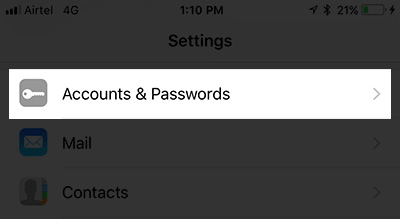
Cuộn xuống và nhấn vào Add Password.
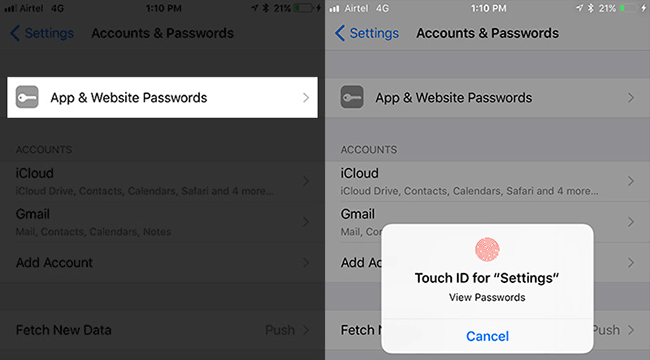
Tiếp theo, nhập tên trang web, tên người dùng và mật khẩu > nhấn Done để xác nhận:
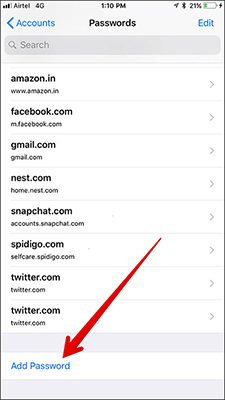
Cách tự động điền mật khẩu cho ứng dụng trên iPhone
Mở ứng dụng/trang web đã lưu mật khẩu. Nhấn vào trường nhập tên đăng nhập, thông tin sẽ xuất hiện ngay phía trên bàn phím. Nhấn vào tên người dùng.
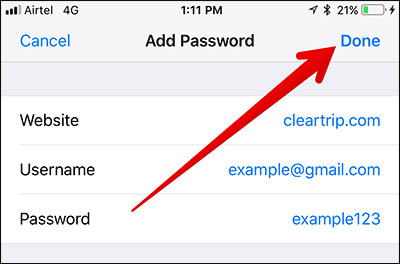
Tên đăng nhập và mật khẩu sẽ được tự động điền. Bây giờ, chỉ cần nhấn vào nút đăng nhập.
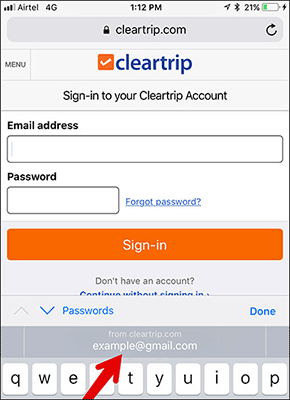
Cách xem mật khẩu đã lưu trên iOS 11
Bạn vào Settings > Accounts & Passwords > App & Website Passwords. Nhấn vào tên ứng dụng/trang web.
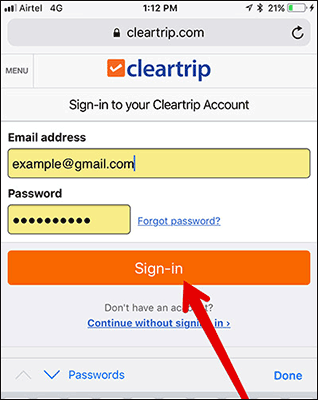
Tại đây, bạn sẽ thấy tên người dùng, mật khẩu và tên trang web có liên quan.
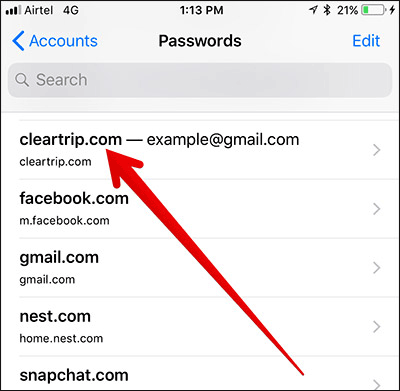
Cách quản lý tính năng tự động điền mật khẩu cho web, app trên iOS 11
Vào Settings > Accounts & Passwords > App & Website Passwords.. Nhấn vào tên trang web > nhấn vào Edit ở góc trên cùng bên phải.

Tiếp theo, chỉnh sửa tài khoản và mật khẩu > chạm vào Done để xác nhận.
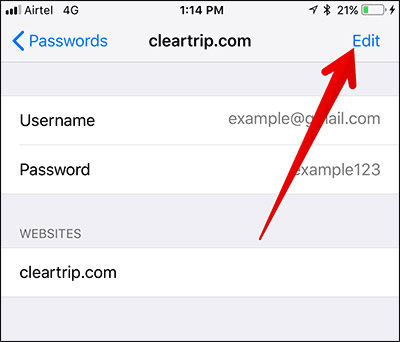
Nếu bạn muốn xóa trang web, hãy nhấn vào nút màu đỏ nằm ở bên trái và sau đó nhấn vào biểu tượng Delete có màu đỏ.
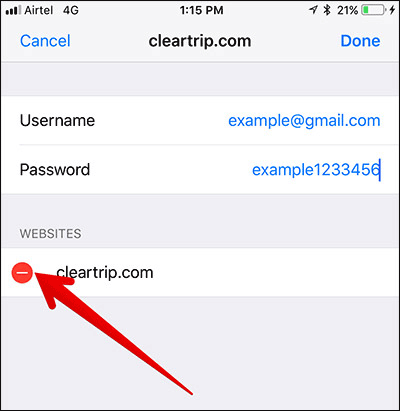
Xóa ứng dụng/trang web trong Password AutoFill for Apps
Bạn có thể xóa mật khẩu ứng dụng không muốn lưu nữa. Truy cập Settings > Accounts & Passwords > App & Website Passwords > chạm vào Edit ở trên cùng > chọn ứng dụng > chạm vào Delete ở góc trên cùng bên trái.
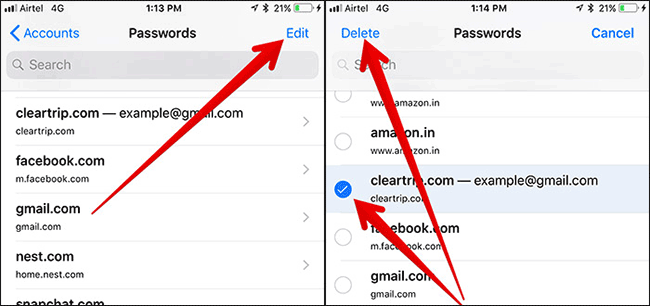
Với tính năng tự động điền mật khẩu này, việc đăng nhập vào các trang web, ứng dụng của bạn trên iPhone sẽ dễ chịu hơn rất nhiều.
Xem thêm:
- Share CrocoBlock key trọn đời Download Crocoblock Free
- Cung cấp tài khoản nghe nhạc đỉnh cao Tidal Hifi – chất lượng âm thanh Master cho anh em mê nhạc.
- Gía Cảm Biến Áp Suất Lốp Fobo Tire Chính Hãng
- Top 3 Cách vào Facebook không bị phát hiện – Bí mật 2022
- "Xử Lý" trong Tiếng Anh là gì: Định Nghĩa, Ví Dụ Anh Việt
- Top 9 laptop vừa học vừa chơi game tốt nhất, giá dưới 20 triệu
- Cách xuất file CAD sang PDF có màu và không màu
Bài viết cùng chủ đề:
-
Printer | Máy in | Mua máy in | HP M404DN (W1A53A)
-
5 cách tra cứu, tìm tên và địa chỉ qua số điện thoại nhanh chóng
-
Công Cụ SEO Buzzsumo Là Gì? Cách Mua Tài Khoản Buzzsumo Giá Rẻ • AEDIGI
-
Cách giới hạn băng thông wifi trên router Tplink Totolink Tenda
-
Sự Thật Kinh Sợ Về Chiếc Vòng Ximen
-
Nên sử dụng bản Windows 10 nào? Home/Pro/Enter hay Edu
-
"Kích hoạt nhanh tay – Mê say nhận quà" cùng ứng dụng Agribank E-Mobile Banking
-
Cách gõ tiếng Việt trong ProShow Producer – Download.vn
-
Câu điều kiện trong câu tường thuật
-
Phân biệt các loại vạch kẻ đường và ý nghĩa của chúng để tránh bị phạt oan | anycar.vn
-
Gỡ bỏ các ứng dụng tự khởi động cùng Windows 7
-
Cách xem, xóa lịch sử duyệt web trên Google Chrome đơn giản
-
PCI Driver là gì? Update driver PCI Simple Communications Controller n
-
Sửa lỗi cách chữ trong Word cho mọi phiên bản 100% thành công…
-
Cách reset modem wifi TP link, thiết lập lại modem TP Link
-
Thao tác với vùng chọn trong Photoshop căn bản



